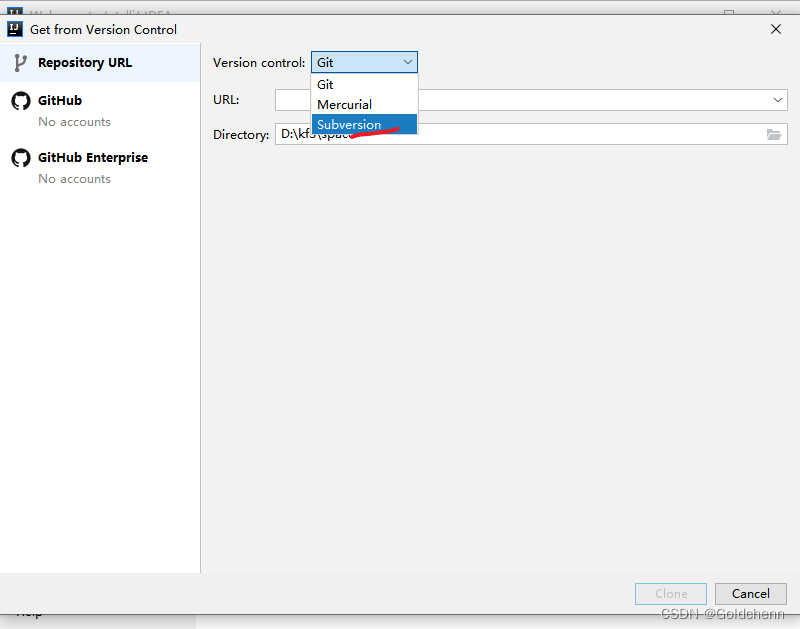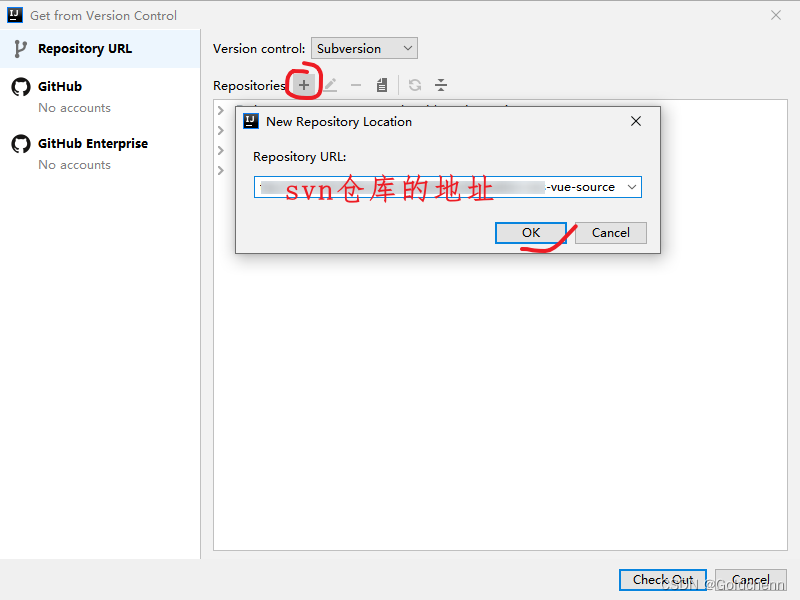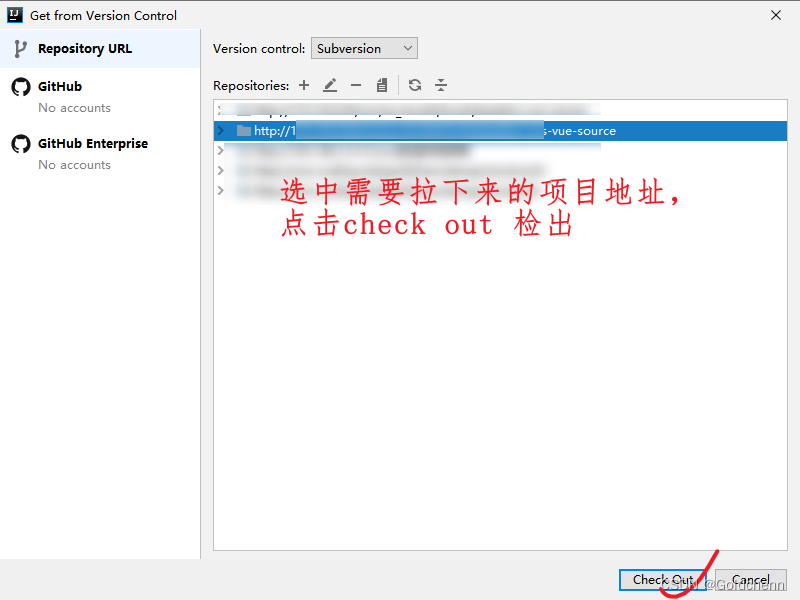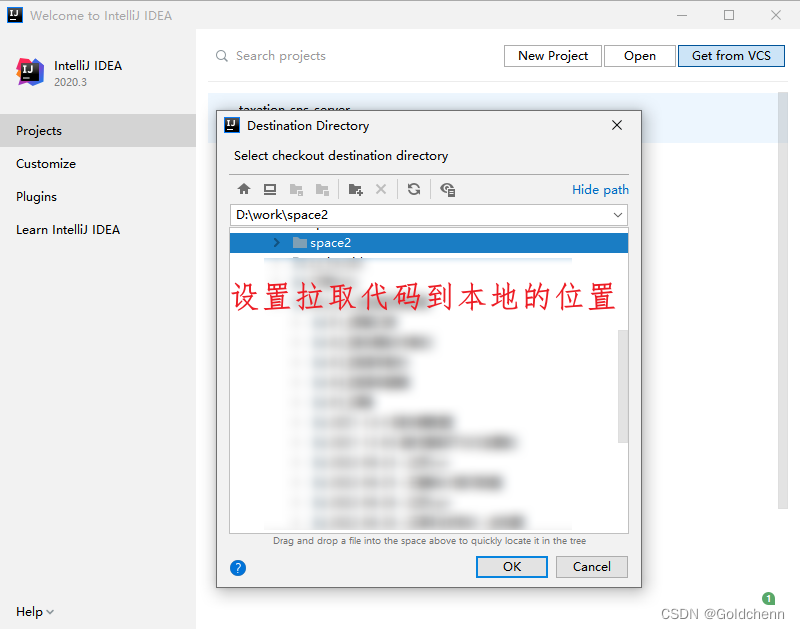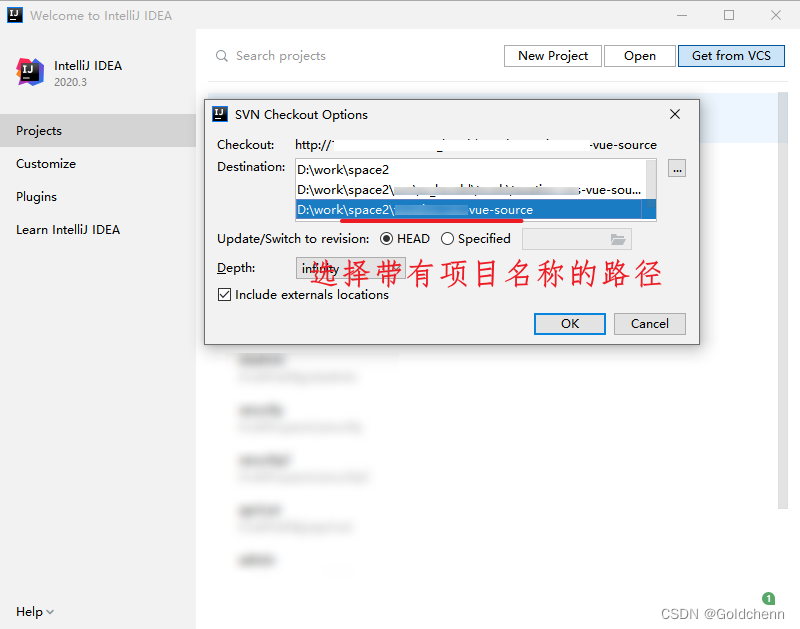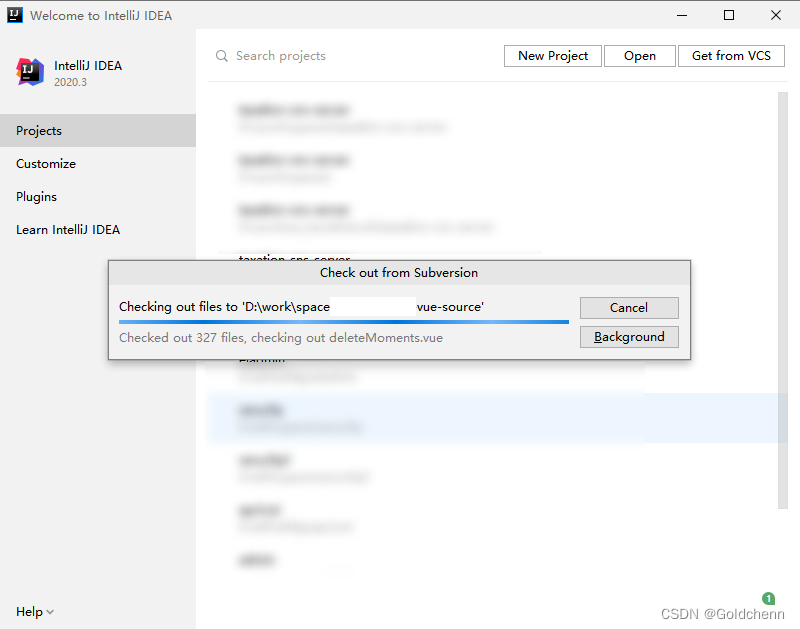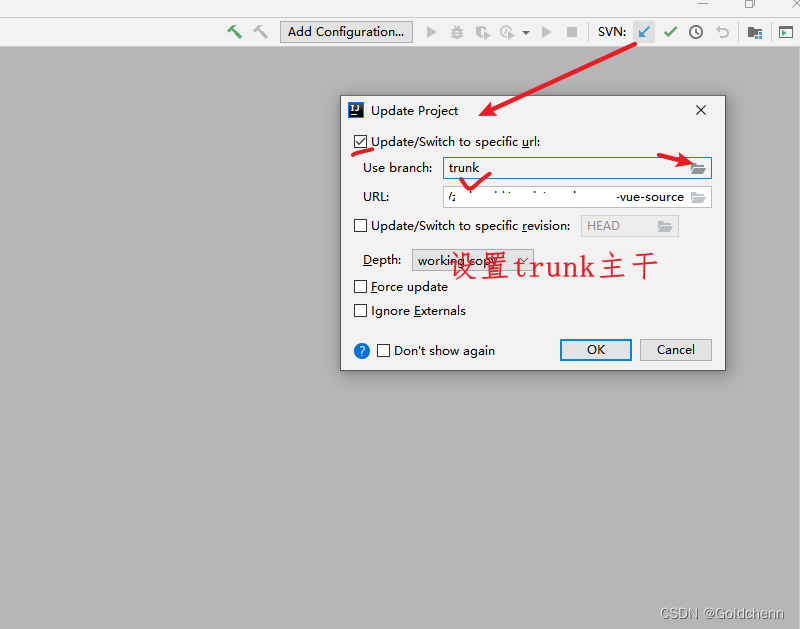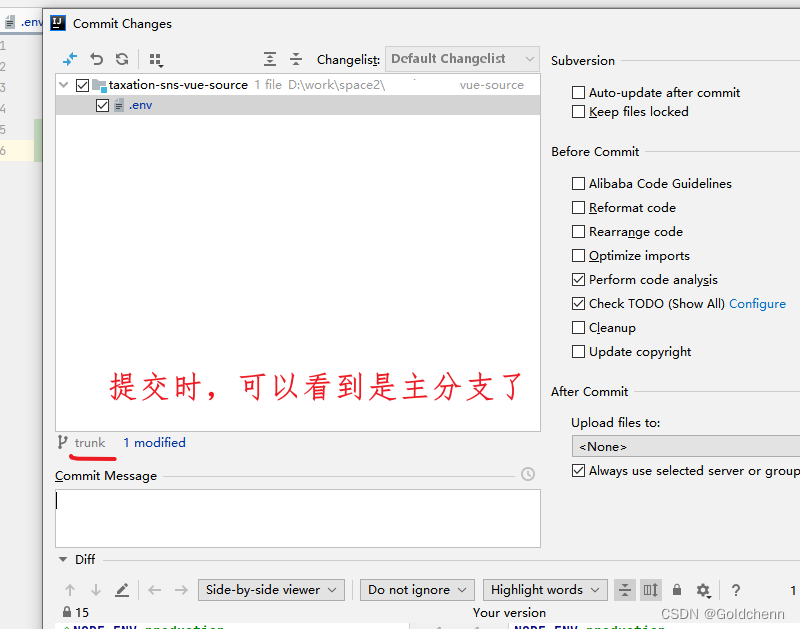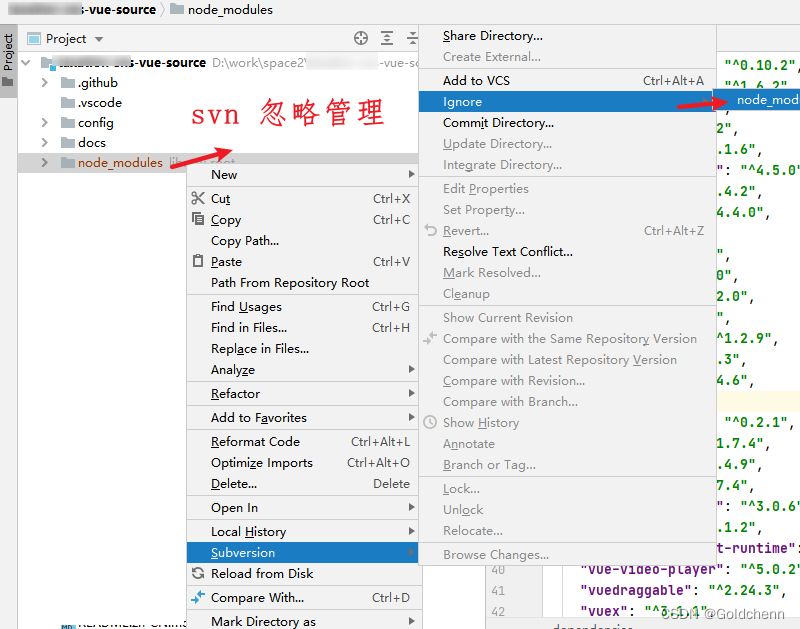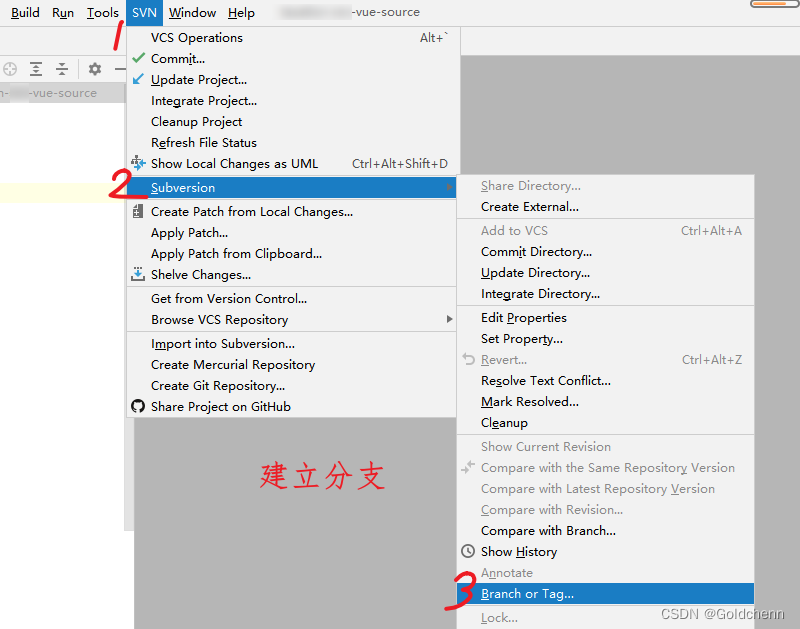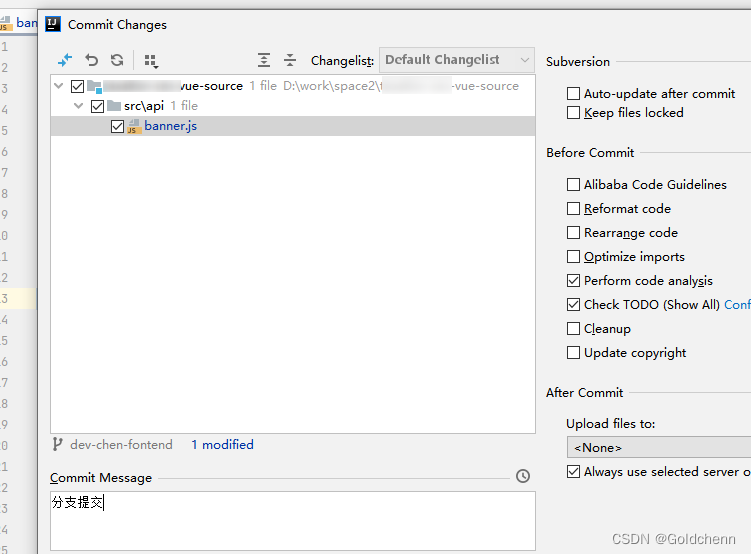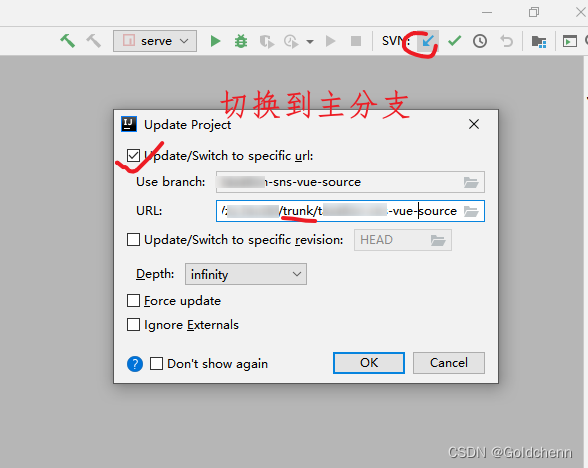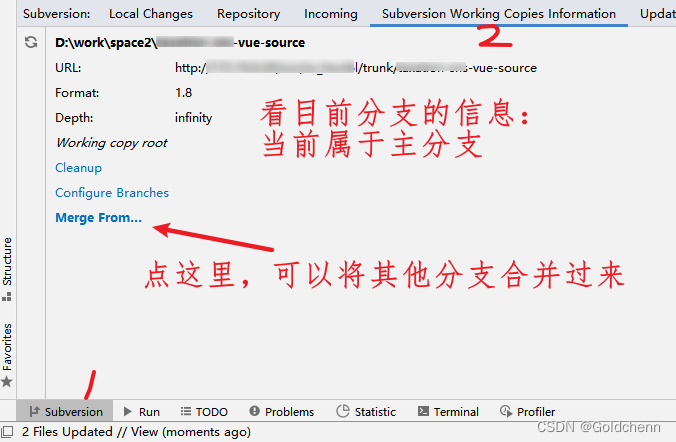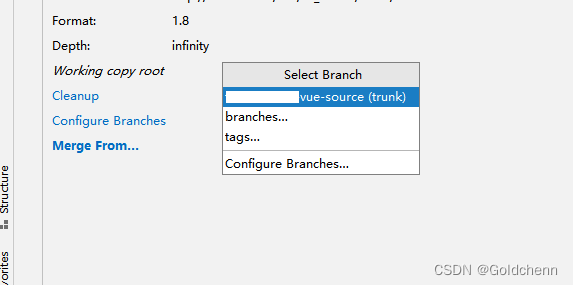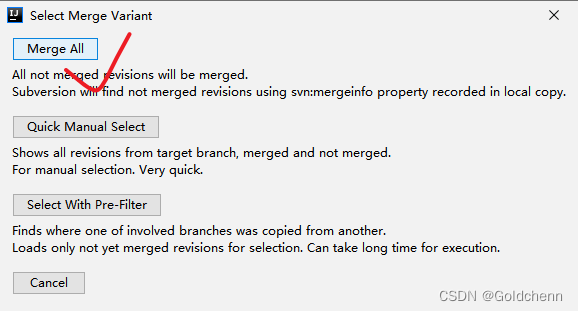svn拉取源码,创建分支,合并分支教程
最近对svn的分支使用比较感兴趣了,花时间研究了一下,分享给大家:
此文章记录了idea使用svn的过程:包括拉取源码、建立分支、切换分支、合并分支等常用操作。
此文章,基于idea试用版演示,并且电脑端已经安装好svn了;
2022-09-28
一、从svn仓库拉取源代码
拉取分支,以前端一个工程为例,假设svn源码仓库地址是:http://127.0.0.1/svn/trunk/vue-source;
具体需要切换成你自己的svn地址;
- 点击Get from VCS
- 选用Subversion,因为这里Subversion=svn
-
选择设置仓库地址
-
选择刚设置的仓库地址,之后检出
-
设置本地存放的位置
- 选择是否带项目名称的路径,一般选择带项目名称的路径
- 默认使用1.8 format
- 点击OK后,开始拉取项目源码了
二、 设置主分支 trunk
- 点击拉取按钮,设置为trunk,注意URL还是刚拉下来的主分支地址。
- 提交代码时,可以看到是trunk分支
- 设置svn忽略 node_modules文件夹,这里设置的忽略,会作用于svn服务端,团队其他小伙伴也就起作用。
三、创建新svn分支
一般开发的时候,都需求建立自己的开发分支。开发完成后,在合适的时机合并到主干即可。
- SVN -> Subversion -> Branch or Tag…
-
选择使用Repository Location 网络位置路径;分支位置设置到 /branches目录下
勾选上最下边的 Switch to newly created branch or tag,就可以在创建分支后,跳转到新分支;
- 修改分支的源码后,提交时,可以看到是dev 分支
四、切换分支
- 现在切换到主分支
五、 在主干合并分支
- 可以看到主分支的仓库地址
- 点击Merge From … ,之后选择需求合并过来的分支
- 一般直接选用“全部合并”
-
合并分支后,可以看到分支的提交记录
合并分支数据后,再提交主干分支即可;
本次svn的使用就介绍到这里了,使用过程中,要多尝试,不要怕出错,多试几次,找到合适自己的方法就会是最好的方法。